Bagaimana dengan pengikut Applelizados! Saya membawakan Anda bagian kedua dari tutorial kami cara menyalakan kembali Mac Book Pro kami. Sekarang giliran RAM.
Mengapa Perluas RAM?
La RAM itu tidak lebih dari sistem peredaran darah komputer kita. Dengan kemajuan teknologi, program yang kita gunakan di perangkat kita menjadi lebih berat karena mereka cenderung memiliki lebih banyak fitur terkait, yang memerlukan lebih banyak pengeluaran memori untuk dimuat dan digunakan, dan ini memengaruhi fluiditas yang kita lihat di layar.

Tidak seperti hebat selain dari pabrikan, Apple memiliki ciri khas dengan menawarkan kami paket lengkap saat membeli perangkat yang dibuat oleh mereka. Ini bukan hanya perangkat keras atau perangkat lunak, tetapi ekosistem yang lengkap. Itulah mengapa kami melihat bagaimana iPhone, iPad atau Mac itu sendiri dicirikan dengan memiliki file RAM kurang dari yang lain dalam kisaran yang sama, keuntungan yang dicapai dengan memiliki sistem yang saling melengkapi, membuatnya lebih efisien.
Tetapi karena semuanya memiliki batas, dan kebutuhan memori meningkat dan kita melihatnya seiring dengan berlalunya waktu dan teknologi meledak.
Ubah RAM Ini dapat memberi kita peningkatan substansial dalam kinerja dan kecepatan, terutama bagi yang paling tidak sabar, termasuk saya.
Sebelum kita mulai bekerja, kita harus berhati-hati saat membeli RAM, terutama dengan mempertimbangkan kapasitas maksimum yang dapat ditoleransi oleh komputer kita dan jenis teknologi apa yang diterimanya. Dalam kasus Apple yang kami miliki sebuah bagian di mana mereka memecahkan keraguan untuk dapat memperoleh memori pengganti. Dalam kasus yang menyangkut kami, spesifikasinya adalah sebagai berikut:
Ada berbagai macam kenangan di pasaran; untuk kita MacBook Pro 13 ″ (Pertengahan 2012), kami memperoleh Corsair 8 GB setiap modul, DDR3, 1600 MHz yang sekarang ada lebih dari 70 euro sepasang dengan pengiriman gratis
di Amazon, jadi kami akan memiliki memori 16GB setelah menginstalnya. Meskipun spesifikasi yang muncul di Apple memberi tahu kami bahwa memori maksimumnya adalah 8GB, kami akan memasang total 16GB karena telah dipastikan mendukungnya.
Ayo lakukan
Seperti yang sudah kami jelaskan cara melepas penutup belakang Mac kami di artikel sebelumnya, kami hanya akan menjelaskan secara langsung bagaimana cara mengganti RAM.
Pertama-tama, kami perhatikan bahwa kedua modul tersebut tumpang tindih, jadi kami akan mengekstraknya satu per satu.
Untuk mengekstrak yang pertama, kita hanya perlu menekan tab samping yang menahannya, kita akan mendengar sedikit klik. Kita akan melihat bagaimana modul terpisah dan naik. Kemudian yang harus kita lakukan adalah mengekstraknya dengan hati-hati.
Untuk modul kedua kurang lebih sama, yang membedakan adalah kita harus hati-hati dengan dasar modul sebelumnya yang akan berada di atas. Prosedur yang sama, tab samping mati dan kami mengekstrak modul.
Sekarang tinggal memasang memori baru kita, modul demi modul. Kami memperkenalkannya dengan cara yang berlawanan dengan cara kami mengekstrak yang sebelumnya, menerapkan sedikit tekanan hingga kami mendengar klik tab. Sekarang kita harus mendorong modul lengkap dengan hati-hati hingga mencapai posisi akhirnya, seperti yang Anda lihat di video. Dengan modul kedua kami melakukan hal yang sama.
Saat memperkenalkan ingatan, kita harus ingat bahwa kita tidak boleh memaksanya. Biasanya ketika mereka tidak masuk dengan mudah, kami menempatkan mereka bertentangan dengan cara mereka seharusnya pergi.
Dan siap!! Kami sudah memiliki yang baru RAM. Seperti yang sudah saya sebutkan, jika kita hanya ingin mengganti RAM, kita hanya perlu memasang penutup belakang.
Kami hanya dapat mengundang Anda ke tutorial berikutnya di mana kami akan memberi tahu Anda cara memiliki hard drive kedua yang berfungsi di MacBook Pro kami.
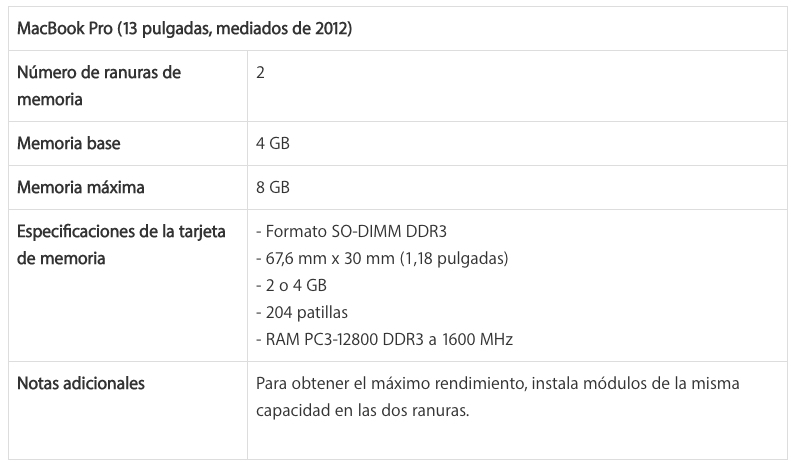
Tutorial ini sangat bagus, tetapi siapa yang mengonfirmasi bahwa itu mendukung 16GB? Alangkah baiknya mengetahui cara memeriksa memori maksimum yang didukung tergantung pada model mana yang Anda miliki.
Halo baik! Saya memiliki Macbook Pro dari 15 »Awal 2011. Apakah itu juga mendukung 16gb?